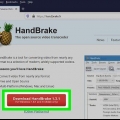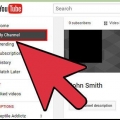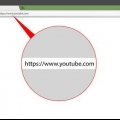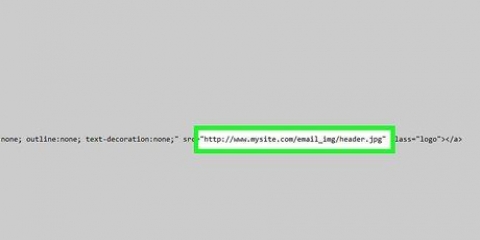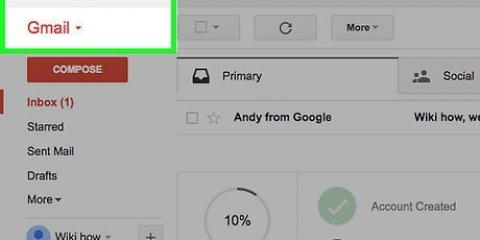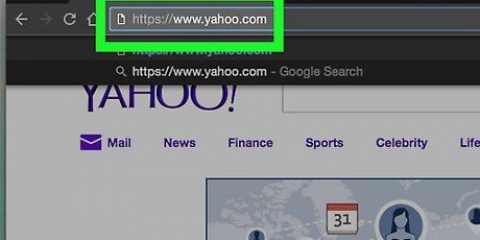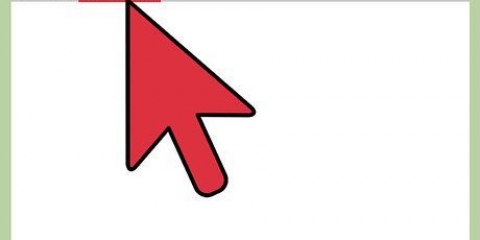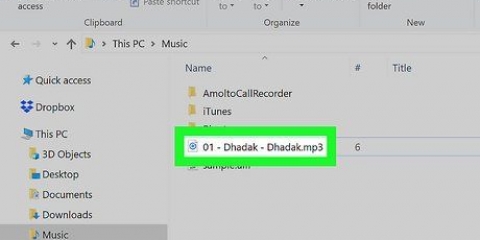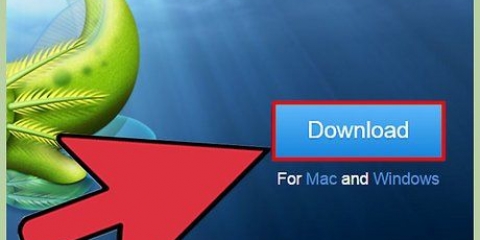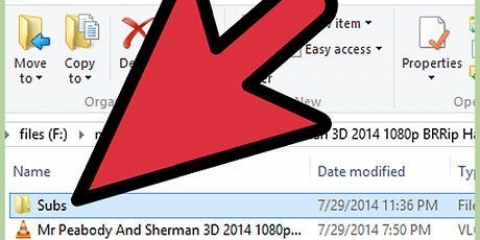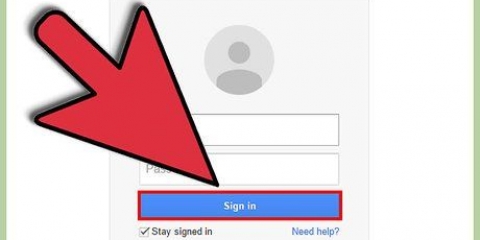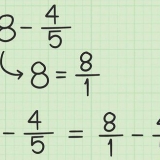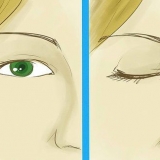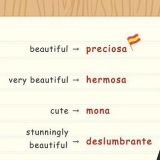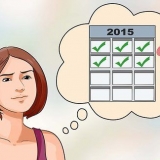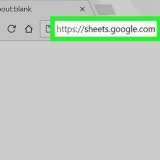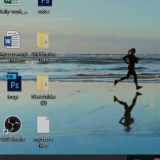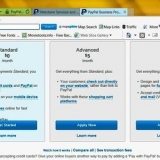Gmail limita gli allegati a 25 megabyte. Per aggirare il problema, invece di fare clic sull`icona della graffetta, fai clic sull`icona di Google Drive, seleziona il tuo video e fai clic su "Inserisci". Se preferisci aggiungere un video di YouTube, copia l`URL del video di YouTube e incollalo nell`e-mail. Una volta aperta, la tua email visualizzerà un lettore video per il video in questione.






Aggiungi un video a un'e-mail
Contenuto
Questo articolo ti mostrerà come aggiungere un video alle versioni desktop di Gmail e Outlook. Anche se non puoi effettivamente aggiungere una finestra di YouTube o qualsiasi altro lettore video in un`e-mail, Gmail e Outlook supportano i lettori video integrati che ti consentono di guardare il video allegato senza uscire dalla pagina dell`e-mail.
Passi
Metodo 1 di 2: utilizzo di Gmail su un desktop

1. Vai al sito web di Gmail. Per fare questo è necessario https://www.posta.Google.com/ inserisci nella barra degli indirizzi del tuo browser. Se hai già effettuato l`accesso, questo aprirà la tua casella di posta di Gmail.
- Se non hai ancora effettuato l`accesso, dovrai inserire la tua email (o numero di telefono) e la password prima di poter continuare.

2. clicca suREDIGERE. Questo è un pulsante in alto a sinistra della pagina. Si aprirà un nuovo modello di email sul lato destro della pagina.

3. Digita l`indirizzo email di qualcuno. Fallo nel campo "A" nella parte superiore del modello di email. L`indirizzo e-mail del destinatario deve essere un indirizzo Gmail o Outlook.
Le estensioni di Outlook includono "hotmail", "live" e "outlook".

4. Aggiungi un video alla tua email. Per fare ciò, fai clic sull`icona della graffetta nella parte inferiore della finestra dell`e-mail, seleziona un video e fai clic su "Apri".

5. clicca suSpedire nell`angolo in basso a sinistra della finestra dell`e-mail. Questo invierà l`e-mail al destinatario; quando aprono l`e-mail possono fare clic sulla piccola finestra di anteprima in basso o al centro della pagina per guardare il video.
Metodo 2 di 2: utilizzo di Outlook su un desktop

1. Copia il link di un video di YouTube. Per fare ciò è necessario aprire il video di YouTube che si desidera aggiungere, fare clic sull`URL per selezionarlo, fare clic con il pulsante destro del mouse (o fare clic con due dita) sull`URL selezionato e fare clic su `Copia`.
- Devi farlo su un computer perché i collegamenti mobili non faranno apparire il lettore video in Outlook.
- Non puoi utilizzare il video dal tuo computer per far apparire il lettore video in Outlook.

2. Vai al sito Web di Outlook. Per fare questo è necessario https://www.prospettiva.com/ inserisci nella barra degli indirizzi del tuo browser. Se hai effettuato l`accesso a Outlook su questo computer, questo aprirà la tua Posta in arrivo di Outlook.
Se non hai ancora effettuato l`accesso, dovrai inserire la tua email (o numero di telefono) e la password prima di poter continuare.

3. clicca su+ Nuovo. Si trova in alto a sinistra nella pagina di Outlook, appena sopra il contenuto della tua casella di posta. Si aprirà una nuova finestra di posta elettronica sul lato destro della pagina.

4. Digita l`indirizzo email di qualcuno. Fallo nel campo "A" nella parte superiore del modello di email. Il destinatario deve avere un indirizzo Gmail.

5. Incolla il tuo link nel campo di testo della tua email. Per fare ciò è sufficiente fare clic con il pulsante destro del mouse (o fare clic con due dita) sul campo di testo del modello di email e quindi fare clic su "Incolla" dal menu a discesa.

6. clicca suSpedire nell`angolo in basso a sinistra della finestra dell`e-mail. Questo invierà l`e-mail al destinatario. Quando aprirà l`e-mail, potrà fare clic sul video in fondo all`e-mail per aprire il video player.
Consigli
Esistono diversi servizi di pagamento che ti consentono di aggiungere i tuoi video direttamente alle tue email. Tuttavia, fai attenzione con tali servizi in quanto l`aggiunta di video come strategia di marketing non funzionerà sempre poiché di solito non sarà in grado di raggiungere gli utenti mobili.
Avvertenze
- Se i tuoi destinatari Gmail o Outlook non consentono il caricamento delle immagini direttamente nelle loro caselle di posta, non potranno visualizzare il video.
- I provider di posta elettronica Gmail e Outlook non supportano i collegamenti mobili. Ciò significa che dovrai utilizzare la versione desktop di un collegamento quando lo incolli in un`e-mail.
Articoli sull'argomento "Aggiungi un video a un'e-mail"
Condividi sui social network:
Simile
Popolare